
Konseptet med vektorbilder av det overveldende antall vanlige brukere av PCen sier ikke noe til den glatte kontoen. Designere, i sin tur, blir stadig mer tilbøyelig til å bruke akkurat denne typen grafikk for sine prosjekter.
Tidligere, for å jobbe med SVG-bildene, ville du definitivt installere en av de spesialiserte skrivebordsløsningene som Adobe Illustrator eller Inkscape. Nå er slike verktøy tilgjengelig online, uten behov for nedlasting.
Det er også en av de mest kjennetegnede evner til VecTR som skal eksporteres - støtte for direkte referanser til SVG-prosjektet i redaktøren. Mange ressurser tillater deg ikke å laste opp vektorbilder direkte, men tillater likevel fjernskjermen. I dette tilfellet kan Vecta brukes som den virkelige hosting SVG, hvilke andre tjenester ikke tillater.
Det skal bemerkes at redaktøren ikke alltid behandler komplisert grafikk. Av denne grunn kan enkelte prosjekter åpnes i VecTR med feil eller visuelle gjenstander.
Metode 2: SketchPad
En enkel og praktisk webredigerer for å lage SVG-bilder basert på HTML5-plattformen. Gitt settet med tilgjengelige verktøy, kan det hevdes at tjenesten er beregnet utelukkende for tegning. Med SketchPad kan du lage vakre, nøye utviklede bilder, men ikke mer.
Verktøyet har et bredt spekter av tilpassbare børster av forskjellige former og typer, et sett med figurer, fonter og klistremerker for overlegg. Redaktøren lar deg fullt ut manipulere lag - kontroller plasserings- og blandemodusene. Vel, som en bonus, er søknaden fullstendig oversatt til russisk, så du bør ikke ha noen problemer med sin læring.
Online SketchPad Service.
- Alt du trenger å jobbe med redaktøren - nettleser og nettverkstilgang. Autorisasjonsmekanismen på nettstedet er ikke gitt.
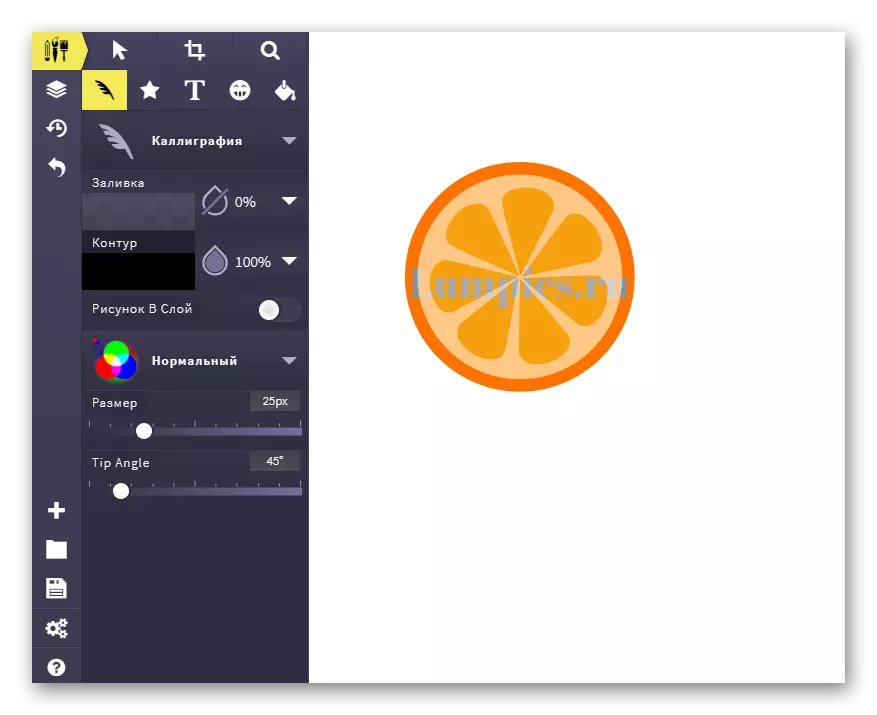
- Hvis du vil laste ned det ferdige bildet på datamaskinen, klikker du på floppy-ikonet i menylinjen til venstre, og velger deretter ønsket format i popup-vinduet.
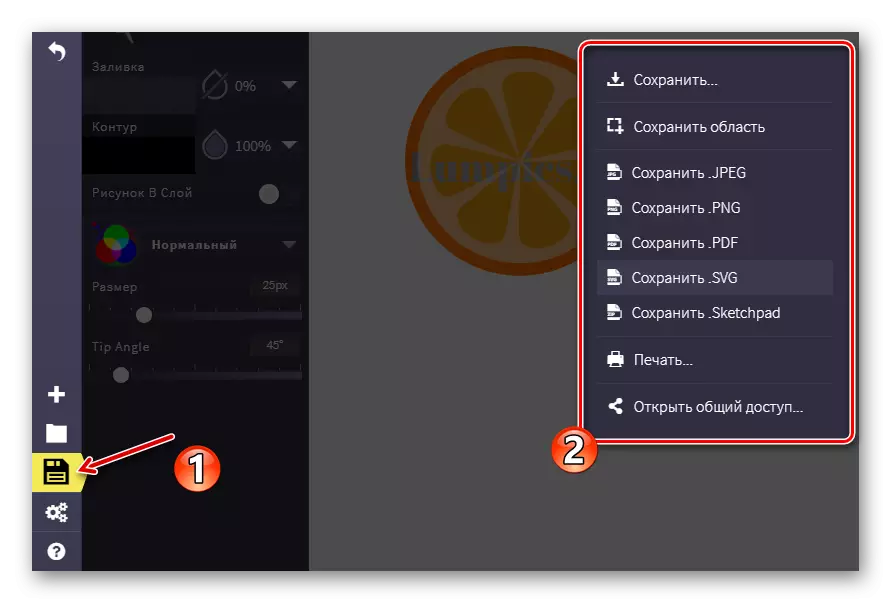
Om nødvendig kan du lagre et ufullstendig bilde som et SketchPad-prosjekt, og deretter fullføre redigering når som helst.
Metode 3: Metode Tegn
Denne webprogrammet er ment for grunnleggende operasjoner med vektorfiler. Eksternt, instrumentet ligner på skrivebordet Adobe Illustrator, men i forhold til funksjonaliteten her er alt mye lettere. Imidlertid er det i metode tegning og noen funksjoner.
I tillegg til å jobbe med SVG-bilder, lar editoren deg importere rasterbilder og lage vektor på dem. Det er mulig å gjøre dette på grunnlag av den manuelle spor av konturene ved hjelp av pennen. Søknaden inneholder alle nødvendige verktøy for layoutvektor tegninger. Det er et utvidet bibliotek med figurer, en full-fargepalett og tastaturreduksjonsstøtte.
Online Service Method tegne
- Resursen krever ikke registreringsbrukeren. Bare gå til nettstedet og jobbe med en eksisterende vektorfil eller opprett en ny.

- I tillegg til å skape SVG-fragmenter i et grafisk miljø, kan du også redigere bildet direkte på kodenivået.
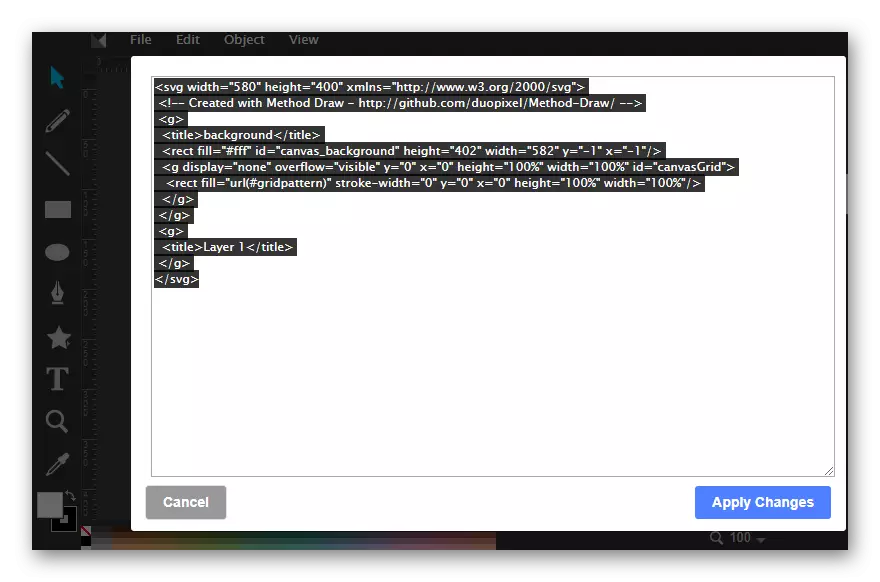
For å gjøre dette, gå til "Vis" - "kilde ..." eller bruk "Ctrl + U" -tasten.
- Etter å ha blitt ferdig med å jobbe på bildet, kan det umiddelbart lagres på datamaskinen.

For å eksportere bildet, åpne menyelementet "Fil" og klikk "Lagre bilde ...". Bruk enten snarveien "CTRL + S".
Metode tegning er entydig egnet for å skape alvorlige vektorprosjekter - årsaken til mangelen på de tilsvarende funksjonene. Men takket være fraværet av unødvendige elementer og kompetent organisert arbeidsområde kan tjenesten være perfekt til å raskt redigere eller peke med å fullføre enkle SVG-bilder.
Metode 4: Gravit Designer
Gratis Web Editor Vector Graphics for avanserte brukere. Mange designere setter Gravit i en rad med fullverdige skrivebordsløsninger som den samme Adobe Illustrator. Faktum er at dette verktøyet er kryssplattform, det vil si, i sin helhet tilgjengelig på alle datarier, så vel som en webapplikasjon.
Gravit Designer er under aktiv utvikling og mottar regelmessig nye funksjoner som allerede er nok for utformingen av komplekse prosjekter.
Online Service Gravit Designer
Redaktøren tilbyr deg alle typer verktøy for å tegne konturer, figurer, baner, tekstoverlegg, fyllinger, samt ulike konfigurerbare effekter. Det er et omfattende bibliotek med figurer, tematiske bilder og ikoner. Hvert element i Gravit-rommet har en liste over eiendommer tilgjengelig for endring.

Alt dette varianten er "pakket" til et stilig og intuitivt grensesnitt, slik at et hvilket som helst verktøy er tilgjengelig bokstavelig talt et par klikk.
- For å begynne å jobbe med redaktøren, trenger du ikke å opprette en konto i tjenesten.
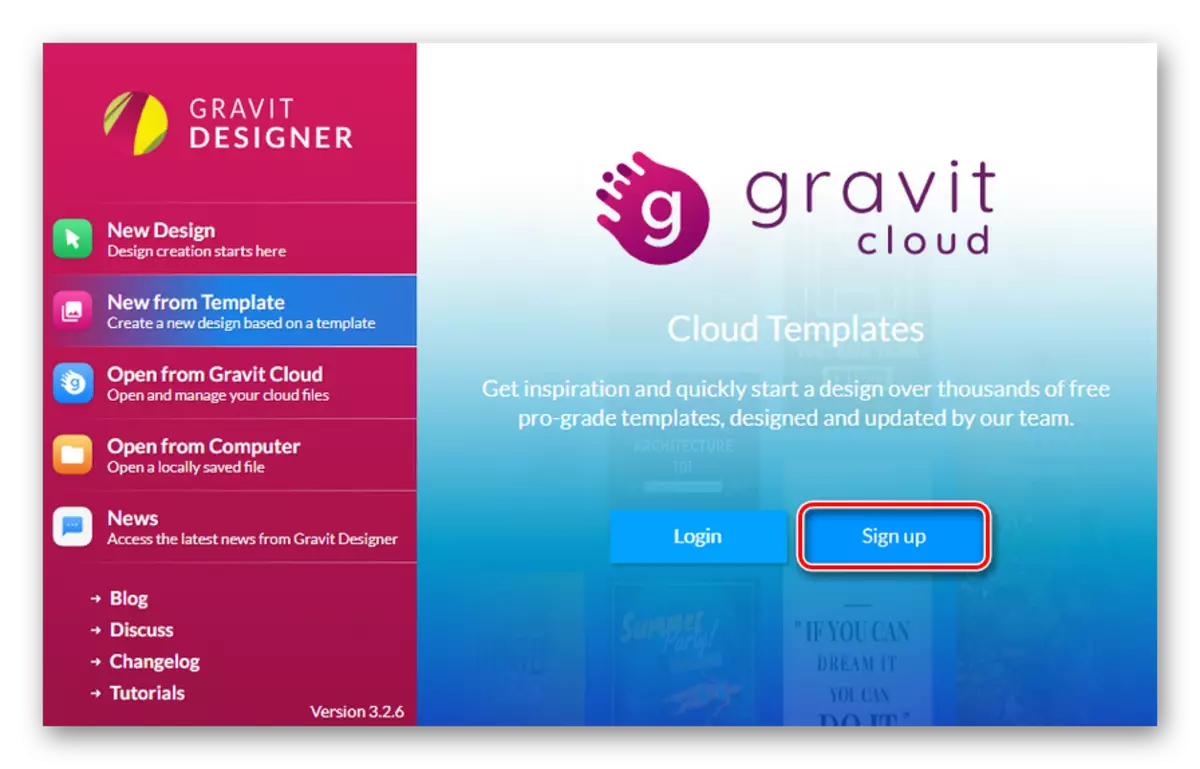
Men hvis du ønsker å bruke ferdige mønstre, må du starte en gratis "konto" Gravit Cloud.
- Hvis du vil opprette et nytt prosjekt fra Skrape i et innbydende vindu, gå til fanen Ny design og velg ønsket lerretstørrelse.
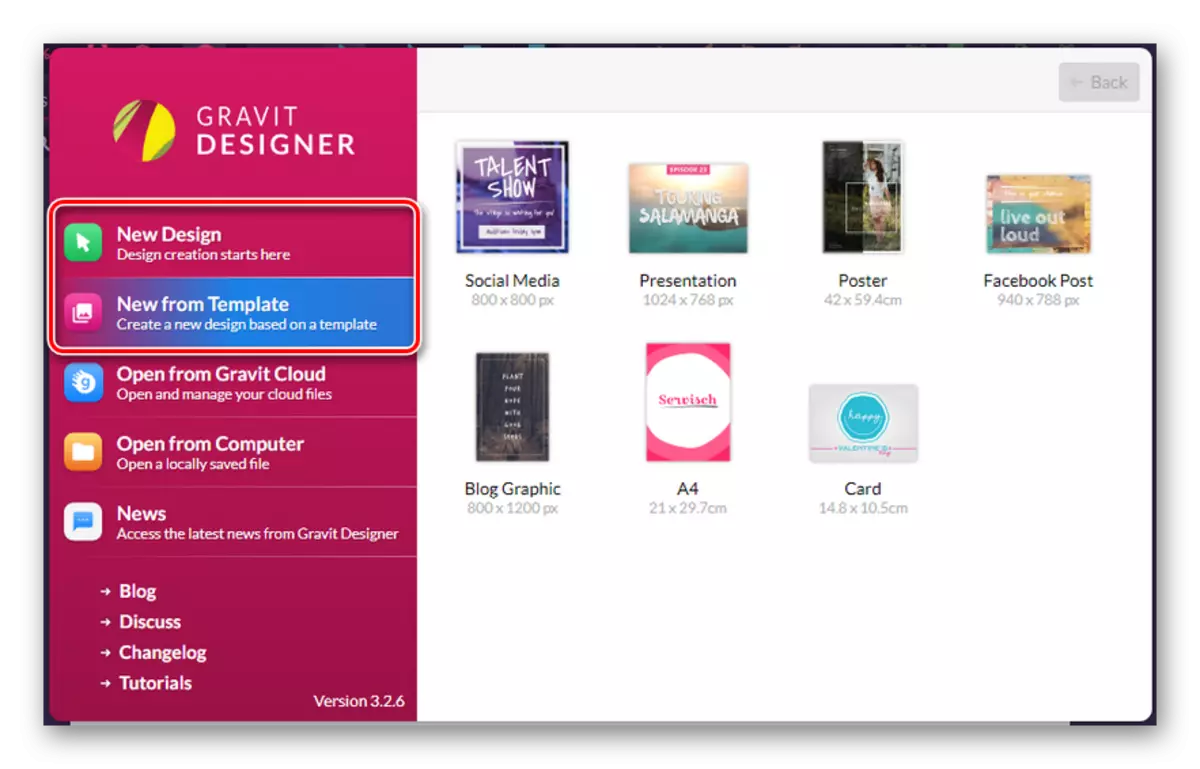
Følgelig, å jobbe med malen, åpne delen "Ny fra mal" og velg ønsket arbeidsstykke.
- Gravit kan automatisk lagre alle endringer når du utfører handlinger på prosjektet.
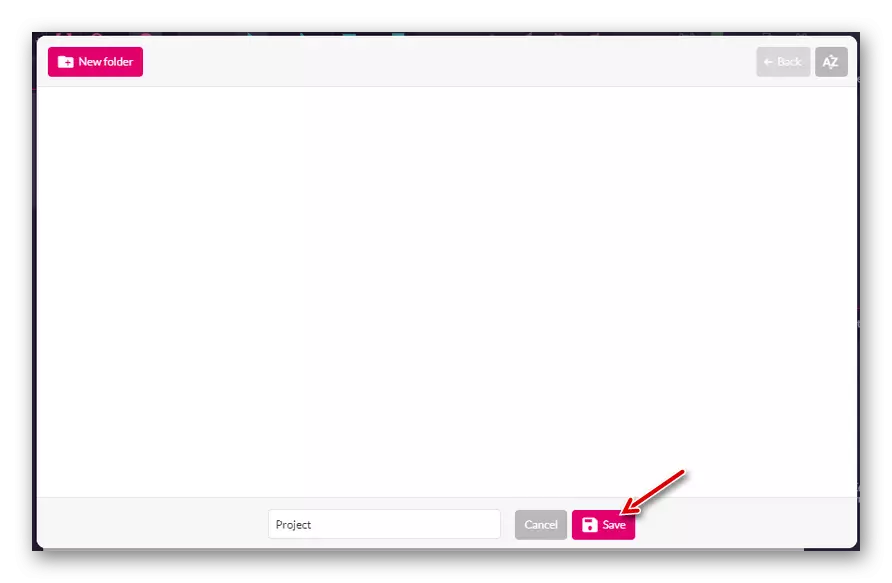
For å aktivere denne funksjonen, bruk Ctrl + S tastekombinasjonen og i vinduet som vises, gi tegnnavnet, og klikk deretter på "Lagre" -knappen.
- Det endelige bildet du kan eksportere både i SVG-vektorformatet og i raster JPEG eller PNG.
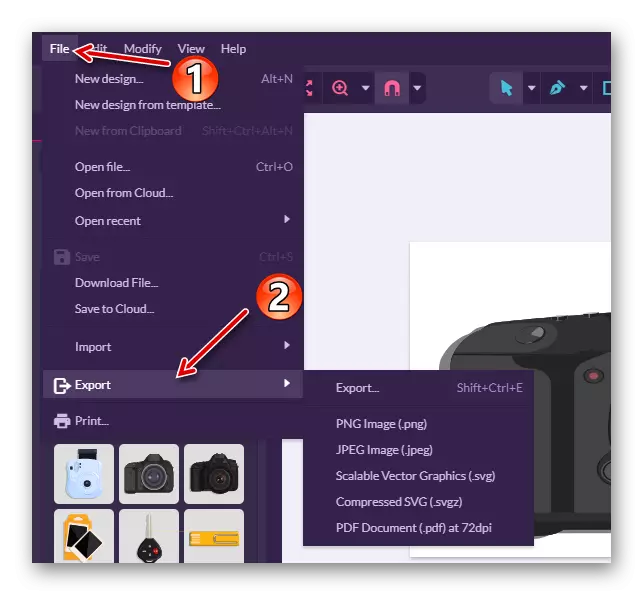
I tillegg er det et alternativ å redde prosjektet som et dokument med PDF-utvidelsen.
Tatt i betraktning at tjenesten er beregnet for fullverdig arbeid med vektorgrafik, kan det trygt anbefalt selv av profesjonelle designere. Ved hjelp av Gravit kan du redigere SVG-bilder uavhengig av plattformen du gjør. Så langt gjelder denne erklæringen bare for Desktop OS, men snart vil denne redaktøren vises på mobile enheter.
Metode 5: Janvas
Populært blant webutviklere verktøy for å lage vektorgrafik. Tjenesten inneholder en rekke tegneverktøy med detaljerte konfigurerbare egenskaper. Hovedfunksjonen i Janvas er muligheten til å lage interaktive SVG-bilder animert med CSS. Og i bunten med JavaScript-tjenesten og lar deg bygge hele webapplikasjoner.
I dyktige hender er denne redaktøren et virkelig kraftig verktøy, mens nykommeren på grunn av overflod av alle slags funksjoner, sannsynligvis ikke vil ikke forstå hva.
Online Service Janvas.
- For å starte et webprogram i nettleseren din, klikk på lenken over og klikk på Start for å lage-knappen.

- Det nye vinduet åpner Editorens arbeidsområde med lerret i midten og verktøylinjer rundt den.
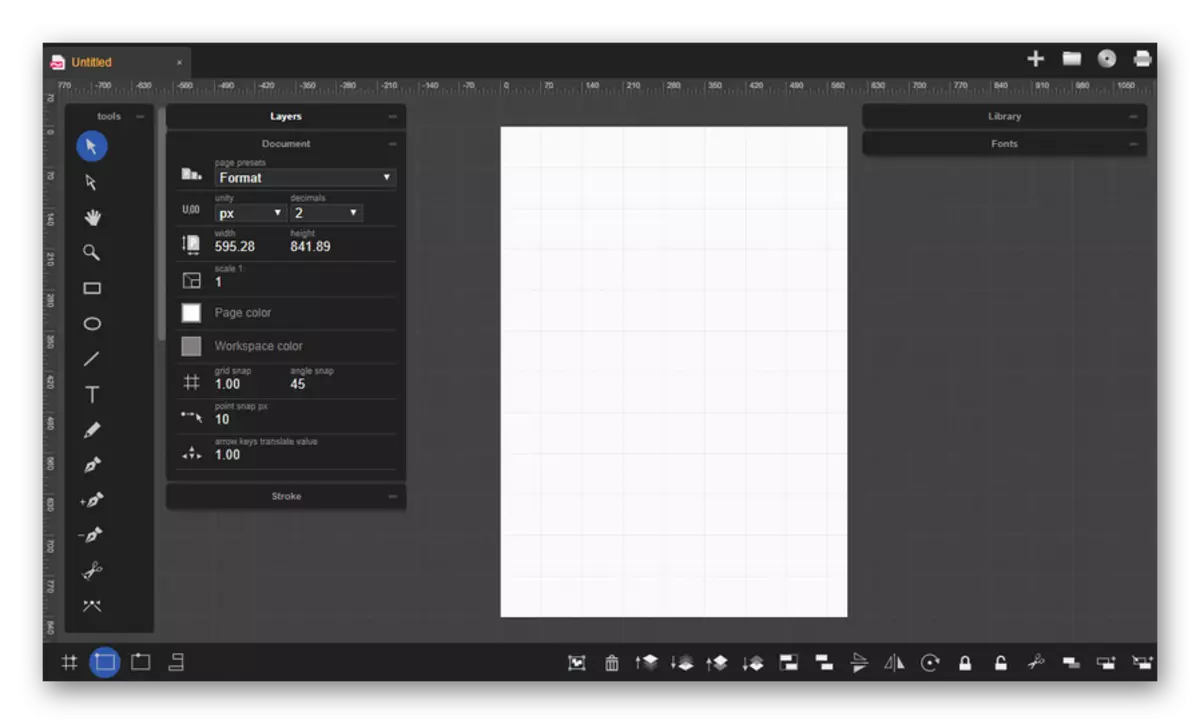
- Du kan bare eksportere det ferdige bildet til Cloud Storage Du har valgt, og bare hvis du har kjøpt et serviceabonnement.
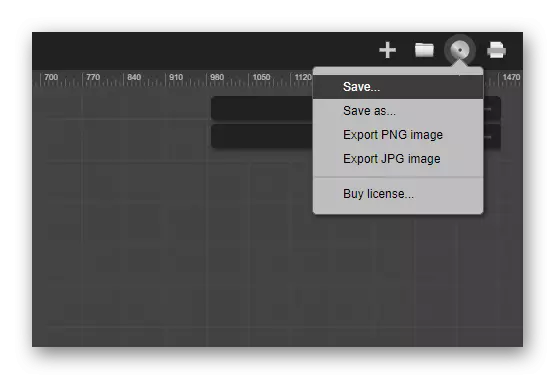
Ja, verktøyet, dessverre ikke gratis. Men dette er en profesjonell beslutning, som ikke er nyttig for alle.
Metode 6: Drawsvg
Den mest praktiske online-tjenesten som gjør det mulig for webmastere så enkelt som mulig å lage SVG-elementer av høy kvalitet for deres nettsteder. Redaktøren inneholder et imponerende bibliotek med figurer, ikoner, fylling, gradienter og fonter.
Med Drawsvg kan du designe vektorobjekter av noe slag og egenskaper, endre sine parametere og gjøre som separate bilder. Det er mulig å legge inn i SVG Tredjeparts multimediefiler: Video og lyd fra en datamaskin eller nettverkskilder.
Online Service Drawsvg.
Denne redaktøren, i motsetning til de fleste andre, ser ikke ut som en stasjonær nettleserport. Til venstre er det grunnleggende verktøy for tegning, og fra ovenfor - kontroller. Hovedrommet tar lerretet til å jobbe med grafikk.
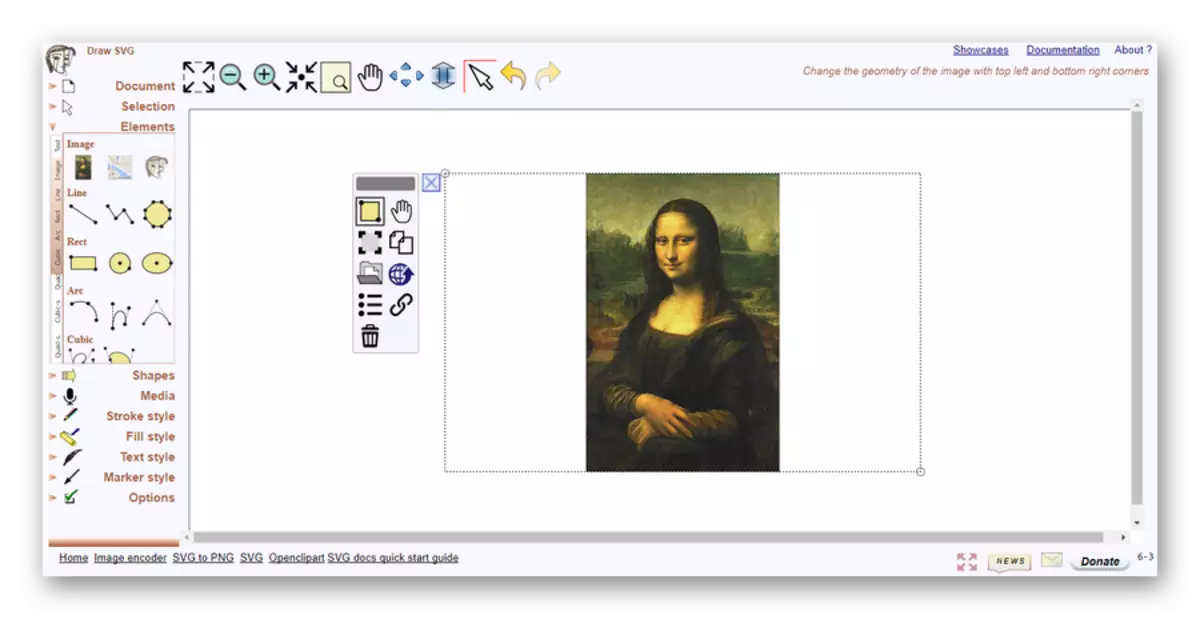
Etter å ha oppgradert med bildet, kan du lagre resultatet som SVG eller som rasterbilde.
- For å gjøre dette, finn "Lagre" -ikonet i verktøylinjen.
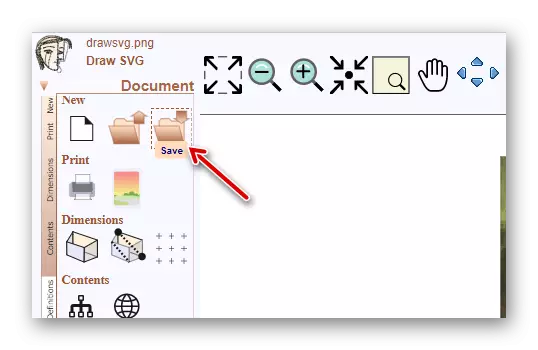
- Ved å klikke på dette ikonet åpnes et popup-vindu med et skjema for lasting av et SVG-dokument.

Skriv inn ønsket filnavn og klikk på "Lagre som fil".
Drawsvg kan kalles en lett versjon av Janvas. Redaktøren støtter arbeid med CSS-attributter, men i motsetning til det forrige verktøyet, tillater ikke deg å animere elementer.
Se også: Åpne SVG Vector grafikkfiler.
Tjenester som er oppført i artikkelen - ikke alle tilgjengelige på nettverksvektorredaktørene. Men her har vi samlet inn for det meste gratis og verifiserte online-løsninger for å jobbe med SVG-filer. Samtidig er noen av dem ganske i stand til å konkurrere med stasjonære instrumenter. Vel, hva du skal bruke, det avhenger bare av dine behov og preferanser.
